- File Extension BRIDGECACHE
- Dateiendung BRIDGECACHE
- Extensión De Archivo BRIDGECACHE
- Rozszerzenie Pliku BRIDGECACHE
- Estensione BRIDGECACHE
- BRIDGECACHE拡張子
- Extension De Fichier BRIDGECACHE
- BRIDGECACHE Filformat
- Filendelsen BRIDGECACHE
- Fil BRIDGECACHE
- Расширение файла BRIDGECACHE
- Bestandsextensie BRIDGECACHE
- Extensão Do Arquivo BRIDGECACHE
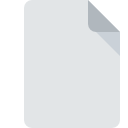
Bestandsextensie BRIDGECACHE
Adobe Bridge Cache
-
DeveloperAdobe Systems Incorporated
-
Category
-
Populariteit5 (1 votes)
Wat is BRIDGECACHE bestand?
BRIDGECACHE bestandsnaam achtervoegsel wordt meestal gebruikt voor Adobe Bridge Cache bestanden. Adobe Bridge Cache-formaat is ontwikkeld door Adobe Systems Incorporated. BRIDGECACHE-bestanden worden ondersteund door softwareapplicaties die beschikbaar zijn voor apparaten met . Bestanden met de extensie BRIDGECACHE zijn gecategoriseerd als Verschillende bestanden -bestanden. De Verschillende bestanden -subset bestaat uit 6033 verschillende bestandsindelingen. De populairste software die BRIDGECACHE-bestanden ondersteunt, is Adobe Bridge. Software met de naam Adobe Bridge is gemaakt door Adobe Systems Incorporated. Raadpleeg de officiële website van de ontwikkelaar voor meer informatie over de software en BRIDGECACHE-bestanden.
Programma's die BRIDGECACHE bestandsextensie ondersteunen
Bestanden met de extensie BRIDGECACHE zijn, net als andere bestandsindelingen, te vinden op elk besturingssysteem. De bestanden in kwestie kunnen worden overgedragen naar andere apparaten, mobiel of stationair, maar mogelijk zijn niet alle systemen in staat om dergelijke bestanden correct te verwerken.
Hoe open je een BRIDGECACHE-bestand?
Het niet kunnen openen van bestanden met de extensie BRIDGECACHE kan verschillende oorzaken hebben. Aan de andere kant, de meest voorkomende problemen met betrekking tot Adobe Bridge Cache bestanden zijn niet complex. In de meeste gevallen kunnen ze snel en effectief worden aangepakt zonder hulp van een specialist. We hebben een lijst opgesteld waarmee u uw problemen met BRIDGECACHE-bestanden kunt oplossen.
Stap 1. Download en installeer Adobe Bridge
 Problemen met het openen en werken met BRIDGECACHE-bestanden hebben hoogstwaarschijnlijk te maken met het feit dat er geen goede software compatibel is met BRIDGECACHE-bestanden op uw machine. Om dit probleem op te lossen, gaat u naar de ontwikkelaarswebsite Adobe Bridge, downloadt u het hulpprogramma en installeert u het. Zo gemakkelijk is het De volledige lijst met programma's gegroepeerd per besturingssysteem vindt u hierboven. De veiligste methode om Adobe Bridge geïnstalleerd te downloaden is door naar de website van de ontwikkelaar (Adobe Systems Incorporated) te gaan en de software te downloaden met behulp van de aangeboden links.
Problemen met het openen en werken met BRIDGECACHE-bestanden hebben hoogstwaarschijnlijk te maken met het feit dat er geen goede software compatibel is met BRIDGECACHE-bestanden op uw machine. Om dit probleem op te lossen, gaat u naar de ontwikkelaarswebsite Adobe Bridge, downloadt u het hulpprogramma en installeert u het. Zo gemakkelijk is het De volledige lijst met programma's gegroepeerd per besturingssysteem vindt u hierboven. De veiligste methode om Adobe Bridge geïnstalleerd te downloaden is door naar de website van de ontwikkelaar (Adobe Systems Incorporated) te gaan en de software te downloaden met behulp van de aangeboden links.
Stap 2. Controleer of u de nieuwste versie van Adobe Bridge hebt
 Als Adobe Bridge al op uw systemen is geïnstalleerd en BRIDGECACHE bestanden nog steeds niet correct worden geopend, controleer dan of u de nieuwste versie van de software hebt. Het kan ook voorkomen dat softwaremakers door hun applicaties bij te werken compatibiliteit toevoegen met andere, nieuwere bestandsformaten. De reden dat Adobe Bridge bestanden met BRIDGECACHE niet aankan, kan zijn dat de software verouderd is. Alle bestandsformaten die prima werden afgehandeld door de vorige versies van een bepaald programma zouden ook moeten kunnen worden geopend met Adobe Bridge.
Als Adobe Bridge al op uw systemen is geïnstalleerd en BRIDGECACHE bestanden nog steeds niet correct worden geopend, controleer dan of u de nieuwste versie van de software hebt. Het kan ook voorkomen dat softwaremakers door hun applicaties bij te werken compatibiliteit toevoegen met andere, nieuwere bestandsformaten. De reden dat Adobe Bridge bestanden met BRIDGECACHE niet aankan, kan zijn dat de software verouderd is. Alle bestandsformaten die prima werden afgehandeld door de vorige versies van een bepaald programma zouden ook moeten kunnen worden geopend met Adobe Bridge.
Stap 3. Stel de standaardapplicatie in om BRIDGECACHE-bestanden te openen naar Adobe Bridge
Als het probleem in de vorige stap niet is opgelost, moet u BRIDGECACHE-bestanden koppelen aan de nieuwste versie van Adobe Bridge die u op uw apparaat hebt geïnstalleerd. De volgende stap zou geen problemen moeten opleveren. De procedure is eenvoudig en grotendeels systeemonafhankelijk

De eerste keuze-applicatie selecteren in Windows
- Kies het item in het bestandsmenu dat toegankelijk is door met de rechtermuisknop op het BRIDGECACHE-bestand te klikken
- Klik op en selecteer vervolgens de optie
- Als u het proces wilt voltooien, selecteert item en selecteert u met de bestandsverkenner de Adobe Bridge installatiemap. Bevestig door aan te Altijd deze app gebruiken voor het openen van BRIDGECACHE-bestanden openen en op klikken.

De eerste keuze-applicatie selecteren in Mac OS
- Selecteer het vervolgkeuzemenu dat toegankelijk is door op het bestand met de extensie BRIDGECACHE te klikken
- Ga door naar de sectie . Als deze is gesloten, klikt u op de titel voor toegang tot de beschikbare opties
- Selecteer Adobe Bridge en klik op
- Ten slotte zal een Deze wijziging worden toegepast op alle bestanden met BRIDGECACHE extensie bericht zou moeten verschijnen. Klik op de knop om uw keuze te bevestigen.
Stap 4. Controleer BRIDGECACHE op fouten
Als u de instructies uit de vorige stappen hebt gevolgd, maar het probleem is nog steeds niet opgelost, moet u het betreffende BRIDGECACHE-bestand verifiëren. Het is waarschijnlijk dat het bestand beschadigd is en dus niet toegankelijk is.

1. Controleer het BRIDGECACHE-bestand op virussen of malware
Als het bestand is geïnfecteerd, probeert de malware die zich in het BRIDGECACHE-bestand bevindt het te openen. Scan het bestand onmiddellijk met een antivirusprogramma of scan het hele systeem om ervoor te zorgen dat het hele systeem veilig is. Als de scanner heeft vastgesteld dat het BRIDGECACHE-bestand onveilig is, volg dan de instructies van het antivirusprogramma om de dreiging te neutraliseren.
2. Controleer of het bestand beschadigd of beschadigd is
Hebt u het betreffende BRIDGECACHE-bestand van een andere persoon ontvangen? Vraag hem / haar om het nog een keer te verzenden. Het bestand is mogelijk foutief gekopieerd en de gegevens hebben integriteit verloren, waardoor er geen toegang tot het bestand is. Als het BRIDGECACHE-bestand slechts gedeeltelijk van internet is gedownload, probeer het dan opnieuw te downloaden.
3. Controleer of de gebruiker waarmee u bent aangemeld beheerdersrechten heeft.
Soms moeten gebruikers beheerdersrechten hebben om toegang te krijgen tot bestanden. Schakel over naar een account met vereiste rechten en probeer het bestand Adobe Bridge Cache opnieuw te openen.
4. Zorg ervoor dat het systeem voldoende middelen heeft om Adobe Bridge uit te voeren
De besturingssystemen kunnen voldoende vrije bronnen opmerken om de toepassing uit te voeren die BRIDGECACHE-bestanden ondersteunt. Sluit alle actieve programma's en probeer het BRIDGECACHE-bestand te openen.
5. Controleer of uw besturingssysteem en stuurprogramma's up-to-date zijn
Actueel systeem en stuurprogramma's maken uw computer niet alleen veiliger, maar kunnen ook problemen met het Adobe Bridge Cache -bestand oplossen. Het is mogelijk dat een van de beschikbare systeem- of stuurprogramma-updates de problemen met BRIDGECACHE-bestanden met betrekking tot oudere versies van bepaalde software oplost.
Wilt u helpen?
Als je nog meer informatie over de bestandsextensie BRIDGECACHE hebt, zullen we je dankbaar zijn als je die wilt delen met de gebruikers van onze site. Gebruik het formulier hier en stuur ons je informatie over het BRIDGECACHE-bestand.

 Windows
Windows 
